14 Najlepších puzdier na iPad 10. generácie v roku 2023

Preskúmajte niektoré z najlepších puzdier na iPad 10. generácie v rôznych cenových reláciách a využitiach spolu s najlepšími funkciami, ktoré potrebujete.
Pokiaľ ide o aplikácie na poznámky pre váš iPad, môžete si vybrať z niekoľkých. Tá, ktorú možno chcete, však nemusí byť bezplatná a posledná vec, ktorú chcete urobiť, je prejsť procesom vrátenia platby, ak aplikácia nie je taká, ako ste očakávali.
Nebojte sa, existujú rôzne bezplatné aplikácie na poznámky, ktoré môžete vyskúšať pre svoj iPad. Ak aplikácia nie je taká, ako ste si mysleli, že bude, všetko, čo musíte urobiť, je odinštalovať ju. Ale ak nájdete nejakú, ktorá sa vám páči, je to len dôkaz toho, že dobrá aplikácia na poznámky nemusí byť platená.
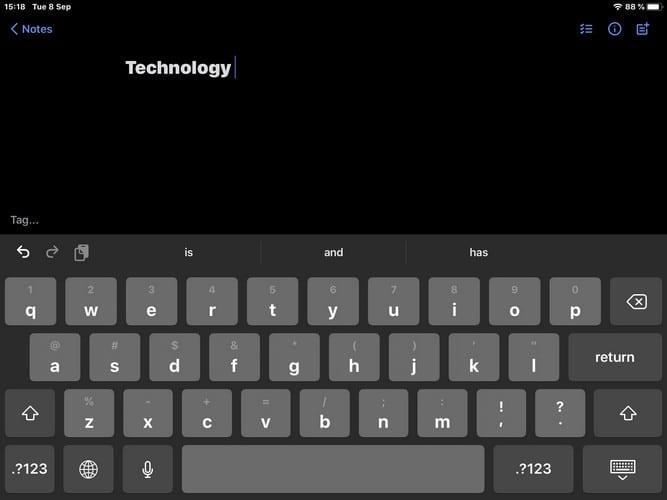
Ak hľadáte aplikáciu na písanie poznámok, ktorá zjednoduší prácu, SimpleNote môže byť aplikácia, ktorú hľadáte. Aplikácia skutočne zodpovedá svojmu názvu, pretože veci skutočne zjednodušuje, pokiaľ ide o funkcie. S touto aplikáciou nenájdete dlhý zoznam funkcií. Nepodporuje obrázky, PDF a nemá možnosti, pokiaľ ide o písma alebo farby textu.
Pre chvíle, keď si chcete urobiť iba niekoľko jednoduchých poznámok, s týmto máte víťaza. Aplikácia má možnosť vyhľadávania, takže môžete ľahko nájsť svoje poznámky. Do svojich poznámok môžete tiež pridať fázy.
Ak prejdete do Nastavenia aplikácie, uvidíte, že môžete:
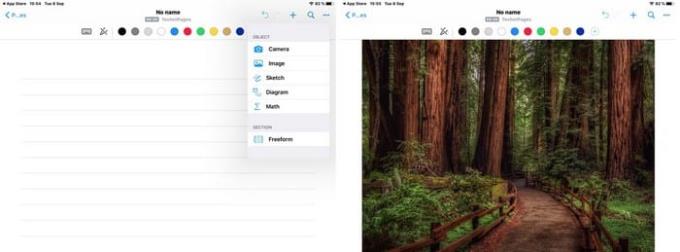
Nebo: Take Notes ponúka viac funkcií ako SimpleNote. Aplikácia je zadarmo s možnosťou upgradu na Premium za 7,99 $. Prémiový používateľ získa funkcie, ako napríklad:
Ak si však chcete vyskúšať bezplatnú verziu aplikácie, stále máte k dispozícii niektoré dobré funkcie, ako sú funkcie pera, písanie v rôznych farbách, Pridať obrázok, Nasnímať obrázok na pridanie do poznámok, Náčrt, Diagram, Matematika a Voľný tvar.
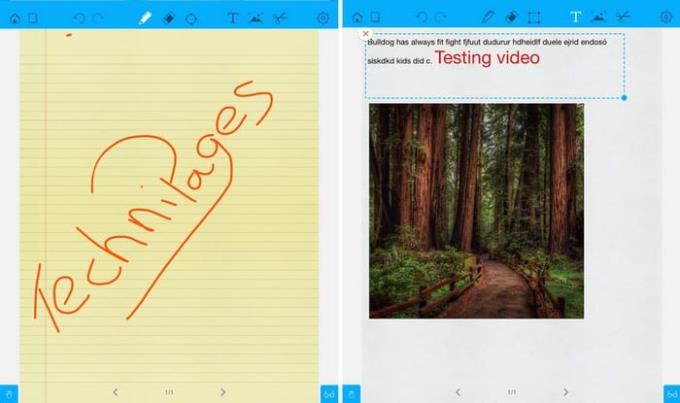
Ak chcete, aby vaše poznámky mali pekné pozadie, môžete si vybrať z niekoľkých na Notepad+ . Aplikácia vám ponúka pozadie ako:
S týmito pozadiami môžete vytvárať poznámky v režime na šírku alebo na výšku. Poznámky môžete písať aj pomocou klávesnice alebo pera na obrazovke. Pero ponúka farby ako červená, žltá, zelená, modrá a ružová. Existujú aj možnosti výberu hrúbky pera.
Keď skončíte s poznámkou, môžete ju zdieľať ako obrázok alebo PDF. K dispozícii je tiež možnosť odoslať poznámku na tlačiareň AirPrint.
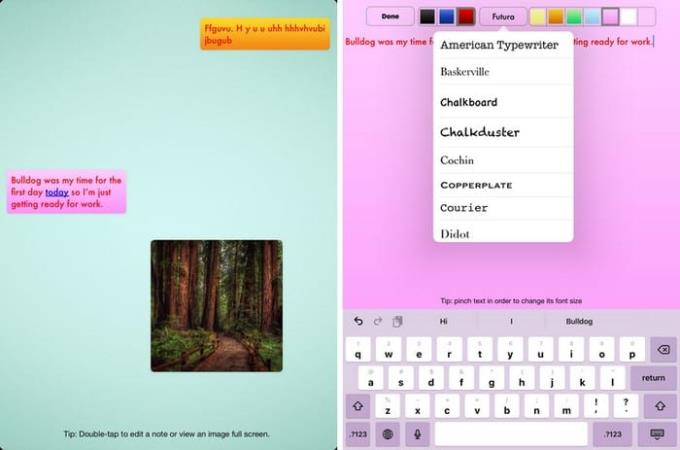
Nie všetky poznámky, ktoré vytvoríte, budú dlhé. Pre prípady, keď si potrebujete urobiť len rýchlu poznámku, môžete vyskúšať Sticky . Počet poznámok, ktoré môžete vytvoriť v jednom poznámkovom bloku, závisí od ich dĺžky. Veľkosť každej poznámky môžete zmeniť pomocou funkcie pinch-n-zoom a kedykoľvek sa môžete vrátiť a zmeniť farbu textu/pozadia.
Klepnutím na prázdne miesto v poznámkovom bloku sa zobrazí malé okno, v ktorom si môžete vybrať, aký druh poznámky chcete urobiť. Môžete si vybrať z možností Text, Obrázok, Internet alebo použiť fotoaparát iPadu na vytvorenie obrázka, ktorý chcete pridať. Každý poznámkový blok umožňuje pridať až štyri strany lepiacich poznámok.
Vždy sa nájde dôvod na vytvorenie poznámky. Aplikácia, ktorú sa rozhodnete použiť, bude závisieť od vašich potrieb, no na výber je ich pomerne veľa. Čo myslíte, ktorú vyskúšate ako prvú? Podeľte sa o svoje myšlienky v komentároch nižšie.
Preskúmajte niektoré z najlepších puzdier na iPad 10. generácie v rôznych cenových reláciách a využitiach spolu s najlepšími funkciami, ktoré potrebujete.
Chcete opraviť zamrznutie alebo uzamknutie obrazovky na iPhone alebo iPad? Prečítajte si tento článok a objavte jednoduché metódy pred tým, ako kontaktujete podporu Apple.
Potrebujete vymazať údaje na iPhone s rozbitým displejom? Prečítajte si tento článok teraz, aby ste sa dozvedeli jednoduché a overené metódy!
Zistite, ako si znova stiahnuť zakúpenú hudbu, filmy, aplikácie alebo knihy na svoje zariadenie Apple iOS z iTunes pomocou histórie nákupov iTunes.
Zistite, ako získať prístup k SIM karte na Apple iPade v tomto návode.
Obnovte ikony domovskej obrazovky na predvolené nastavenia na svojom iPade a začnite znova organizovať ikony pre jednoduchšie nájdenie. Tu sú jednoduché kroky, ktoré treba dodržať.
Máte problém s nedostatkom úložného priestoru na iCloud? Prečítajte si tento článok a naučte sa, ako odstrániť aplikácie z iCloud z iPadu, iPhonu, Macu a Windows PC.
Prispôsobte si svoj iPad, aby ste mu dali osobný vzhľad. Tu je niekoľko užitočných návrhov, ako začať meniť veci, ako napríklad štýl písma.
Zaujíma vás, ako preniesť súbory z Windows na zariadenia iPhone alebo iPad? Tento postupný sprievodca vám pomôže túto úlohu zvládnuť s ľahkosťou.
Ak milujete úpravy nastavení iOS alebo ich chcete riešiť, pomôže vám naučiť sa, ako resetovať nastavenia iPhone a iPad. Čítajte teraz!
Tmavý režim bol predstavený spoločnosťou Microsoft v roku 2016. Najnovšia verzia Office vám poskytuje možnosť vybrať si jeden z dvoch dostupných tmavých režimov.
Riešte problém, kde sa obrazovka Apple iPhone alebo iPad javí ako priblížená a je príliš veľká na použitie kvôli problému s priblížením iPhone.
Naučte sa, ako zmeniť farbu hypertextových prepojení v aplikácii Word pre Windows 11, macOS, iPad atď. Metódy sú platné pre Word 365, Word 2021 a ďalšie.
Hľadáte najlepšiu aplikáciu na písanie poznámok pre iPad? Objavte 10 najlepších aplikácií na písanie poznámok určených pre akademické, osobné, profesionálne alebo obchodné použitie.
Vyriešte problém, pri ktorom sa nedajú odstrániť aplikácie z Apple iPhone alebo iPad, pretože „X“ sa nezobrazuje. Získajte praktické riešenia a tipy.
Zistite, prečo ikona batérie na vašom Apple iPhone alebo iPade zožltla a naučte sa, ako vypnúť režim nízkej spotreby.
Hľadáte si úlohy doma, v práci alebo škole pomocou iPadu alebo iPhonu? Pozrite sa na naše najlepšie plánovacie aplikácie pre iPad/iPhone, ktoré vám pomôžu zostať organizovaní.
Ukážeme vám niekoľko krokov, ktoré môžete vyskúšať, ak aplikácia Fotoaparát iPhone alebo iPad zobrazuje čiernu obrazovku a nebude fungovať správne.
Problémy s obrazovkou vášho Apple iPad, kde sa zobrazujú zvlnené alebo slabé pixely, môžete často vyriešiť sami pomocou niekoľkých krokov.
Pomocou tohto jednoduchého návodu nastavte svoju hudbu tak, aby sa opakovala na zariadeniach Apple iPhone, iPad alebo iPod Touch.
Apple odvádza lepšiu prácu v oblasti ochrany súkromia ako väčšina spoločností. Nie všetky predvolené nastavenia na iPhone sú však v najlepšom záujme používateľa.
Pomocou tohto akčného tlačidla môžete kedykoľvek zavolať ChatGPT na svojom telefóne. Tu je návod, ako otvoriť ChatGPT pomocou akčného tlačidla na iPhone.
Ako urobiť dlhú snímku obrazovky na iPhone, pomôže vám jednoducho zachytiť celú webovú stránku. Funkcia posúvania obrazovky na iPhone je k dispozícii v systémoch iOS 13 a iOS 14 a tu je podrobný návod, ako urobiť dlhú snímku obrazovky na iPhone.
Heslo iCloud si môžete zmeniť mnohými rôznymi spôsobmi. Heslo iCloud si môžete zmeniť v počítači alebo v telefóne prostredníctvom aplikácie podpory.
Keď niekomu inému pošlete spoločný album na iPhone, bude musieť súhlasiť s pripojením sa k nemu. Existuje niekoľko spôsobov, ako prijať pozvánky na zdieľanie albumu na iPhone, ako je uvedené nižšie.
Keďže AirPods sú malé a ľahké, niekedy sa ľahko stratia. Dobrou správou je, že skôr, ako začnete rozoberať dom a hľadať stratené slúchadlá, môžete ich sledovať pomocou svojho iPhonu.
Vedeli ste, že v závislosti od regiónu, kde sa váš iPhone vyrába, sa môže líšiť od iPhonov predávaných v iných krajinách?
Vyhľadávanie obrázkov v opačnom poradí na iPhone je veľmi jednoduché, keď môžete použiť prehliadač v zariadení alebo niektoré aplikácie tretích strán pre viac možností vyhľadávania.
Ak často potrebujete niekoho kontaktovať, môžete si na svojom iPhone nastaviť rýchle volania pomocou niekoľkých jednoduchých krokov.
Horizontálne otáčanie obrazovky na iPhone vám pomôže pohodlnejšie sledovať filmy alebo Netflix, prezerať si PDF súbory, hrať hry atď. a mať lepší zážitok.



























